Modo de Visualización en Diagrama
Al hacer clic en Diagram en la parte superior de la pantalla Source, usted verá su flujo en formato de diagrama.
Este formato ofrece una representación visual clara e intuitiva del flujo de integración, facilitando la comprensión de la secuencia y las relaciones entre los componentes del flujo en comparación con la lectura de líneas de código.
Al cambiar a este modo de visualización, usted verá en la pantalla:
-
En la esquina superior izquierda: los campos Nombre y Versión.
-
En la parte superior central: los dos modos de visualización disponibles, Source Code y Diagram.
-
En la esquina superior derecha: el botón DEPLOY y el ícono de engranaje con configuraciones adicionales.
| La opción de Save All solo está disponible en el modo Source Code. |
-
Encima del canvas, usted verá los botones para acercar y alejar la imagen y el botón para ajustar el flujo en la pantalla.
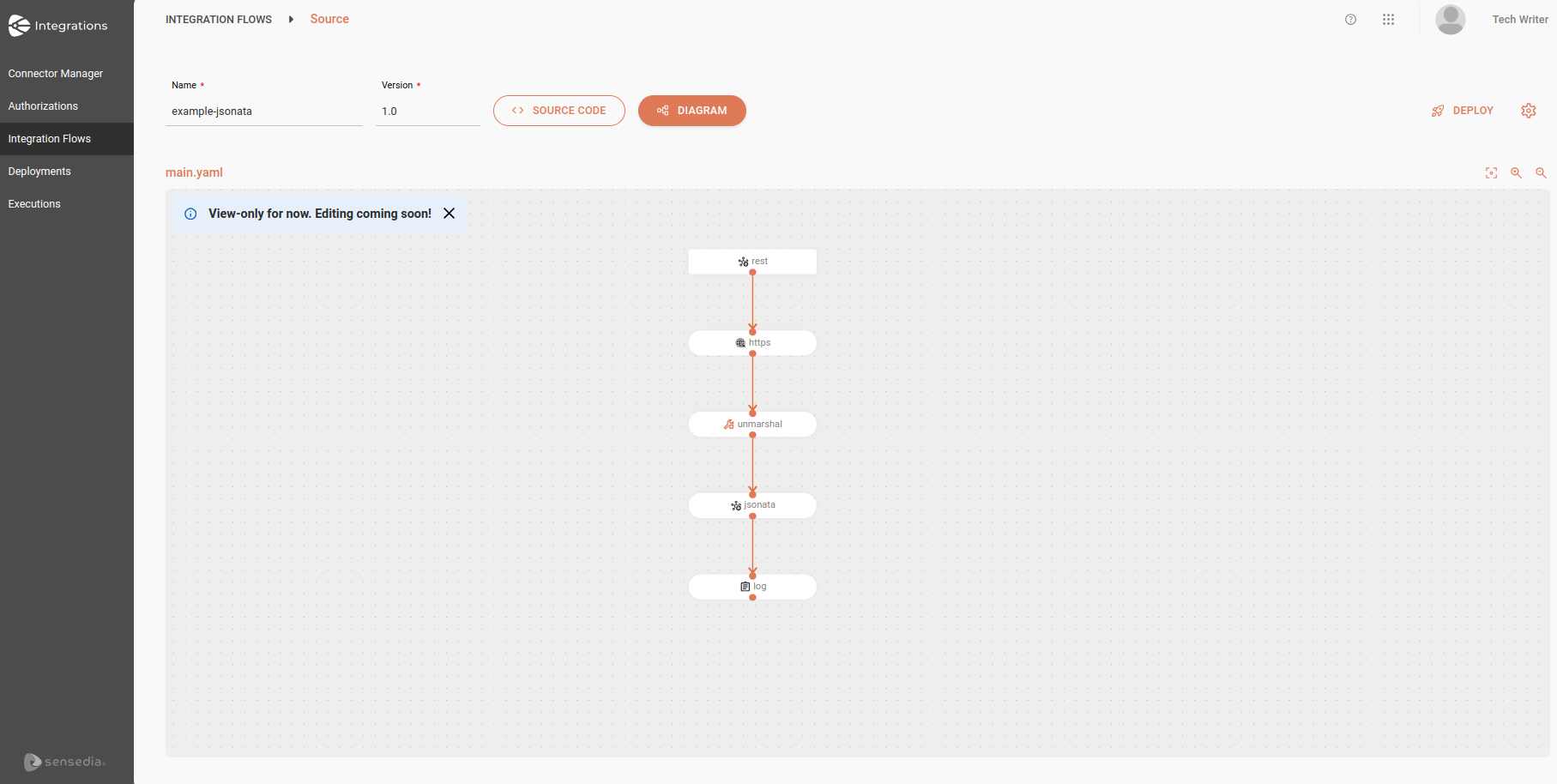
Cada componente y EIP utilizado en el script de integración se mostrará en el diagrama con su ícono correspondiente y con el nombre predeterminado.
Si el campo description se especifica en el step, este valor se mostrará como el nombre del step.
| Los componentes se mostrarán en color gris y los EIPs en color naranja. |
Si no se ha creado ningún script o si la sintaxis CAMEL YAML DSL es incorrecta, se mostrará un mensaje informando que el diagrama de la integración no se puede mostrar.
| No podrá editar la integración en el modo de visualización Diagram. Cualquier error identificado debe corregirse en el script en el Source Code. |
Visualizando subflujos
Algunos flujos de integración utilizan EIPs que incluyen subflujos.
Al hacer clic en un step que contiene un subflujo, se mostrará un ícono ![]() a la derecha del step seleccionado.
Haga clic en este ícono para visualizar solo el subflujo asociado a ese step.
a la derecha del step seleccionado.
Haga clic en este ícono para visualizar solo el subflujo asociado a ese step.
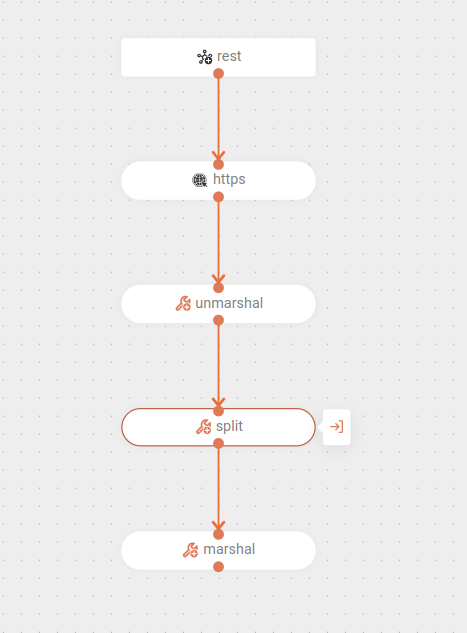
La visualización de subflujos es aplicable a los siguientes EIPs:
-
Aggregate
-
Circuit Breaker
-
Filter
-
Idempotent Consumer
-
Loop
-
Pipeline
-
Policy
-
Resequence
-
Saga
-
Split
-
Step
-
Transacted
-
When Skip Send To Endpoint
Si su integración tiene muchos subflujos, utilice el breadcrumb en la parte superior del diagrama para identificar fácilmente el step que se está visualizando en ese momento.
El GIF a continuación demuestra un flujo con varios EIPs que tienen subflujos:
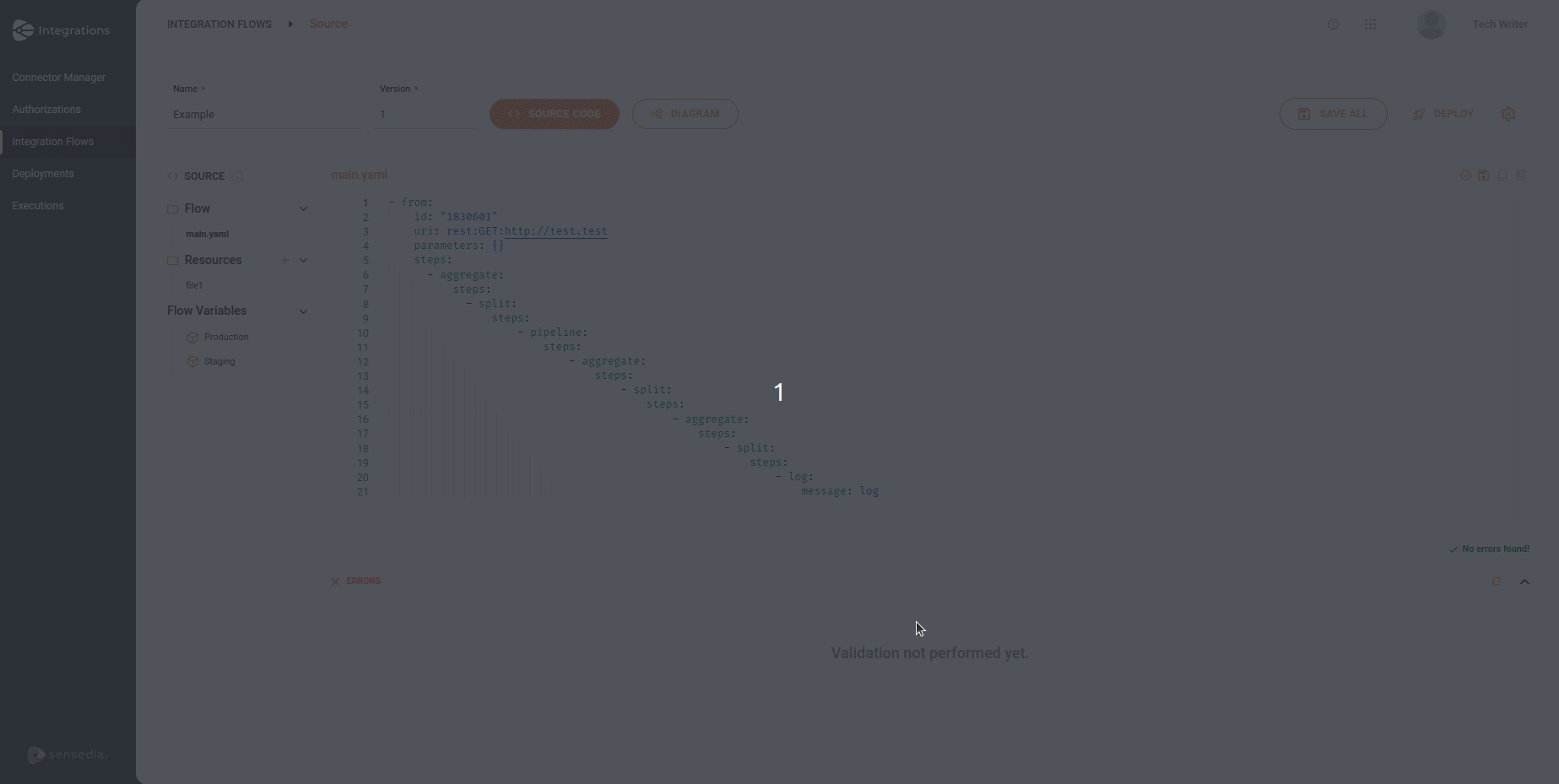
Componentes y EIPs no reconocidos
Cuando se utilice un componente o EIP no reconocido, no liberado o no informado en el script de integración, se mostrará un ícono de desconocido en lugar del step.
Actualmente, los componentes y EIPs no reconocidos son:
-
Intercept
-
Intercept From
-
Intercept Send To Endpoint
Share your suggestions with us!
Click here and then [+ Submit idea]